
Thủ thuật dành cho người mới dùng Chromebook
20 th thu t ng i m i dùng Chromebook nên bi tủ ậ ườ ớ ế
Có l b n đã dành th i gian xem xét nh ng m t tích c c và tiêu c c ẽ ạ ờ ữ ặ ự ự
c aủ Chromebook đ đ a ra quy t đ nh cu i cùng là s h u m t chi c máy ể ư ế ị ố ở ữ ộ ế
tính hãng này. Đó là m t l a ch n tuy t v i! Tôi đã s h u m t em ộ ự ọ ệ ờ ở ữ ộ
Chromebook vài tháng tr c và tôi đã c m th y r t vui khi có m t chi c ướ ả ấ ấ ộ ế
máy tính xách tay nh v y. Chromebook c a b n có th khác nh ng tôi ư ậ ủ ạ ể ư
nghĩ b n cũng s hài lòng v i nó nh tôi v y.ạ ẽ ớ ư ậ
Tuy nhiên các máy tính Chromebook có cách s d ng riêng c a nó. B n có ử ụ ủ ạ
th th y máy tính c a mình có v khác l khi so sánh v i MacBook ho c ể ấ ủ ẻ ạ ớ ặ
Surface, nh ng hãy dành th i gian tìm hi u nó nhé. D i đây là m t vài ư ờ ể ướ ộ
m o và th thu t giúp b n làm quen v i Chromebook nhanh h n.ẹ ủ ậ ạ ớ ơ
1. T o nhi u profile ng i dùngạ ề ườ
Chromebook t n d ng t t tính năngậ ụ ố User Profiles c a Chrome, cho phép ủ
ng i dùng chia máy tính thành các đăng nh p profile riêng bi t. M i ườ ậ ệ ỗ
profile duy trì các ng d ng, qu n lý và cài đ t riêng. Đôi khi b n có th ứ ụ ả ặ ạ ể
cho ng i khác m n máy nên t t nh t là nên s d ng nhi u profile.ườ ượ ố ấ ử ụ ề
Đ c bi t, profile r t quan tr ng n u nhà b n có tr con. B ng cách kích ặ ệ ấ ọ ế ạ ẻ ằ
ho t tính năngạ Supervised Users, b n có th t o các profile h n ch ch ạ ể ạ ạ ế ỉ
cho phép duy t các trang web nh t đ nh và không th vô hi u hóa ệ ấ ị ể ệ
SafeSearch (t m d ch là tìm ki m an toàn). V c b n, nó là tính năng ạ ị ế ề ơ ả
parental control (tính năng dành cho các b c ph huynh đ ki m soát con ậ ụ ể ể
cái mình xem gì, nghe gì, ch i gì...).ơ
2. S d ng Guest Mode cho ng i dùng khácử ụ ườ
Ngay c khi b n không s d ng tính năng Profile trên, b n cũng ph i ả ạ ử ụ ở ạ ả
bi t đ n Guest Mode (ch đ khách). Ch đ này cho phép b n đ a máy ế ế ế ộ ế ộ ạ ư
tính c a mình cho ng i khác mà không lo r ng h s xem d li u c a b nủ ườ ằ ọ ẽ ữ ệ ủ ạ
(ví d : l ch s duy t web, download, bookmark,......) ho c truy c p các ng ụ ị ử ệ ặ ậ ứ
d ng.ụ
Sau khi h t phiên làm vi c c a ng i dùng khác, các ho t đ ng c a h s ế ệ ủ ườ ạ ộ ủ ọ ẽ
t đ ng đ c xóa kh i thi t b mà không c n ph i xóa th công. (Đi u nàyự ộ ượ ỏ ế ị ầ ả ủ ề
nghe có v gi ng v i Incognito Mode trong trình duy t Chrome, nh ng l u ẻ ố ớ ệ ư ư
ý r ng Guest Mode và Incognito Mode không gi ng nhau).ằ ố
3. M ng d ng trong các c a s riêng bi tở ứ ụ ử ổ ệ
B i t t c các ng d ng c a Chromebook đ u là các ng d ng web nên ở ấ ả ứ ụ ủ ề ứ ụ
nh ng ng i dùng l n đ u th ng b kh ng l i b i th c t các ng d ng ữ ườ ầ ầ ườ ị ự ạ ở ự ế ứ ụ
luôn m trong Chrome. May m n thay, b n có th bu c b t c ng d ng ở ắ ạ ể ộ ấ ứ ứ ụ
nào m trong c a s c a riêng nó.ở ử ổ ủ
Tìm ng d ng b n mu n m trong App Launcher ho c Taskbar, kích chu t ứ ụ ạ ố ở ặ ộ
ph i vào ng d ng đó và ch nả ứ ụ ọ Open as Window. R t đ n gi n ph i khôngấ ơ ả ả
! Bây gi , thi t b c a b n gi ng nh m t chi c laptop th c s , ch ạ ờ ế ị ủ ạ ố ư ộ ế ự ự ứ
không ch là trình duy t Chrome ph bi n n a.ỉ ệ ổ ế ữ
4. Nhóm các ng d ng thành nhi u th m cứ ụ ề ư ụ
Khi b n s d ng thi t b ngày càng nhi u, b n s càng cài đ t nhi u ng ạ ử ụ ế ị ề ạ ẽ ặ ề ứ
d ng. M c dù App Launcher giúp b n kh i đ ng b t kì ng d ng nào v i ụ ặ ạ ở ộ ấ ứ ụ ớ
ch c năng tìm ki m nhanh chóng, nh ng b n l i mu n nh p ngay vào ng ứ ế ư ạ ạ ố ấ ứ
d ng đó cho nhanh. Trong tr ng h p đó, b n nên t n d ng l i th ụ ườ ợ ạ ậ ụ ợ ế
c aủ App Folder.
M App Launcher và kích chu t vàoở ộ All Apps, sau đó kéo b t kì icon ng ấ ứ
d ng nào vào icon ng d ng khác đ nhóm chúng thành m t th m c. Ti pụ ứ ụ ể ộ ư ụ ế
t c kéo nhi u icon khác n u c n. Đ đ t tên cho th m c, nh p vào th ụ ề ế ầ ể ặ ư ụ ấ ư
m c đó và thay đ i "Unnamed Folder" phía trên cùng thành tên mà b n ụ ổ ở ạ
mu n.ố
5. Bi n trang web thành ng d ngế ứ ụ
Hãy nh là các ng d ng Chromebook v c b n ch là các website đ c ớ ứ ụ ề ơ ả ỉ ượ
đ t d i d ng ng d ng. M c dù đi u này đi kèm v i m t vài nh c ặ ướ ạ ứ ụ ặ ề ớ ộ ượ
đi m, nh ng nó có nhi u l i ích h n: b n có th bi n b t kì trang web nào ể ư ề ợ ơ ạ ể ế ấ
thành ng d ng và ch y nó trong c a s riêng.ứ ụ ạ ử ổ
M Chrome, đi u h ng t i trang web b n mu n xác nh n và nh p chu t ở ề ướ ớ ạ ố ậ ấ ộ
vào nút ba ch m phía trên cùng bên ph i. Kéo xu ngấ ả ố More tools, sau đó
ch nọ Add to shelf. Đ t tên cho ng d ng, đ m b o là b n ch nặ ứ ụ ả ả ạ ọ Open as
windows và kích vào Add.
6. Xem t p tin tr c khi mậ ướ ở
M t trong nh ng đi u thú v nh t v tính năng Finder trên macOS là b n cóộ ữ ề ị ấ ề ạ
th highlight h u h t các t p và nh nể ầ ế ệ ấ Spacebar đ t i xu ng b n xem ể ả ố ả
tr c mà không th c s ch y t p đó trong ng d ng liên quan. B n có bi tướ ự ự ạ ệ ứ ụ ạ ế
r ng Chrome OS cũng có tính năng xem tr c nh v y không?ằ ướ ư ậ
M ng d ngở ứ ụ Files, ch n b t kì file nào mà không c n m nó, sau đó ọ ấ ầ ở
nh nấ Spacebar. B n s th y m t l p ph v i m t s chi ti t t p (ví d : ạ ẽ ấ ộ ớ ủ ớ ộ ố ế ệ ụ
kích th c, lo i t p, th i gian ch nh s a g n nh t....) và m t s thông tin ướ ạ ệ ờ ỉ ử ầ ấ ộ ố
c th cho lo i t p (ví d nh th ID3 ho c MP3). M t s lo i nh hình ụ ể ạ ệ ụ ư ẻ ặ ộ ố ạ ư
nh và âm thanh cũng có b n xem tr c.ả ả ướ
7. Di chuy n các c a s sang trái và ph iể ử ổ ả
N u b n s h u chi c Chromebook h tr đ phân gi i 1920x1080 tr lên,ế ạ ở ữ ế ỗ ợ ộ ả ở
có l b n s không mu n t i đa hóa các ng d ng c a mình. Đ có năng ẽ ạ ẽ ố ố ứ ụ ủ ể
su t t t h n, b n có th t n d ng màn hình b ng cách m song song hai ấ ố ơ ạ ể ậ ụ ằ ở
c a s .ử ổ
M t cách d dàng đ làm đi u này đó là kéo c a s sang phía bên trái ho c ộ ễ ể ề ử ổ ặ
ph i, sau đó, Chrome OS s t đ ng kéo chúng sang m t bên và chia đôi ả ẽ ự ộ ộ
n a màn hình cho m i c a s . Ho c b n cũng có th ch n m t c a s và ử ỗ ử ổ ặ ạ ể ọ ộ ử ổ
nh nấ Alt+ [ đ di chuy n c a s sang trái ho cể ể ử ổ ặ Alt+ ] đ di chuy n c a sể ể ử ổ
sang ph i.ả
8. Bu c xóa b các ng d ng đóng băngộ ỏ ứ ụ
B n có th s không ch y vào các ng d ng đóng băng th ng xuyên trên ạ ể ẽ ạ ứ ụ ườ
Chrome OS nh trên Windows hay Mac, nh ng n u b n l ch y ph i, thì ư ư ế ạ ỡ ạ ả
b n c n m Task Manager (s d ng nútạ ầ ở ử ụ Search + Escape) đ xóa b các ể ỏ
ng d ng đóng băng này.ứ ụ
Khi đã m , b n c n tìm ti n trình b đóng băng, ch n nó và nh nở ạ ầ ế ị ọ ấ End
process. Task Manager là m t trong nh ng tính năng quan tr ng nh t c a ộ ữ ọ ấ ủ
Chrome OS, vì v y b n nên s d ng tính năng h th ng quan tr ng này.ậ ạ ử ụ ệ ố ọ
9. Kh i đ ng l i h th ng b đóng băngở ộ ạ ệ ố ị
Trong tr ng h p hi m hoi có l i x y ra v i h th ng, b n s th y Task ườ ợ ế ỗ ả ớ ệ ố ạ ẽ ấ
Manager s không m ho c không th gi i phóng thi t b c a b n. N u ẽ ở ặ ể ả ế ị ủ ạ ế
đi u đó x y ra, b n có th s d ng tùy ch n cu i cùng - đó làề ả ạ ể ử ụ ọ ố Hard
Reboot.
M i máy Chromebook đ u đi kèm v i m t t p h p các phím đa ph ng ỗ ề ớ ộ ậ ợ ươ
ti n đ c bi t n m trên hàng phím s . M t trong s chúng là phím Refresh ệ ặ ệ ằ ố ộ ố
có thể bạn quan tâm

Khái niệm phân tập và kỹ thuật phân tập đa người dùng, kỹ thuật OFDM,...
62
875
621
Kỹ thuật
62
(New)

Thủ thuật Infographics dành cho người mới bắt đầu làm Marketing
5
1.734
254
Tài liệu CNTT khác
5
(New)

Đề tài: Tìm hiểu kỹ thuật phân tập đa người dùng trong việc chia sẻ tà...
62
738
407
Kinh tế quản lý
62
(New)

Tổng hợp toàn bô các mẹo dành cho người sử dụng Google Plus
10
761
252
Tài liệu CNTT khác
10
(New)
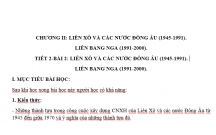
Phân tích giá trị nội dung và nghệ thuật của người lái đò sông đà
9
899
350
Giáo án, bài giảng lớp 12
9
(New)

Kỹ thuật quản lý tài khoản người dùng trong windows
6
1.018
313
Cơ sở dữ liệu
6
(New)

Tìm hiểu về Juice Jacking - thủ thuật hack thông tin người dùng
6
1.305
316
An ninh, bảo mật
6
(New)

Lý luận chung về tạo động lực cho người lao động, thực trạng sử dụng c...
44
1.075
304
Kinh tế quản lý
44
(New)
thông tin tài liệu
Bạn có thể thấy máy tính của mình có vẻ khác lạ khi so sánh với MacBook hoặc Surface, nhưng hãy dành thời gian tìm hiểu nó nhé. Dưới đây là một vài mẹo và thủ thuật giúp bạn làm quen với Chromebook nhanh hơn.
Mở rộng để xem thêm
từ khóa liên quan
tài liệu mới trong mục này
tài liệu hot trong mục này
tài liệu giúp tôi
Nếu bạn không tìm thấy tài liệu mình cần có thể gửi yêu cầu ở đây để chúng tôi tìm giúp bạn!
xem nhiều trong tuần
70 câu hỏi trắc nghiệm luyện thi chứng chỉ tin A
Đề thi và lời giải môn xác suất thống kê của trường Học viện ngân hàng
Địa lý 12 Phát triển cây công nghiệp lâu năm Tây Nguyên
Giáo trình Quản trị học của Đại học kinh tế quốc dân
Tiểu luận: Vị trí, vai trò, nhiệm vụ của người Đảng viên với ĐCSVN- Phấn đấu, rèn luyện và tuyên truyền nhân dân của người Đảng viên
Bài tập nâng cao Tiếng Việt lớp 2: Chính tả
yêu cầu tài liệu
Giúp bạn tìm tài liệu chưa có
×



